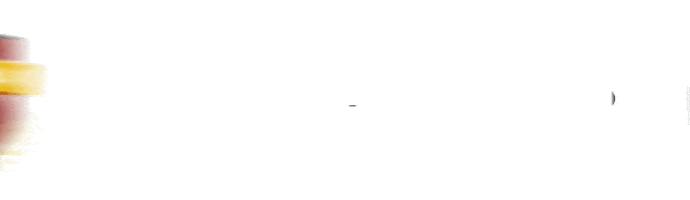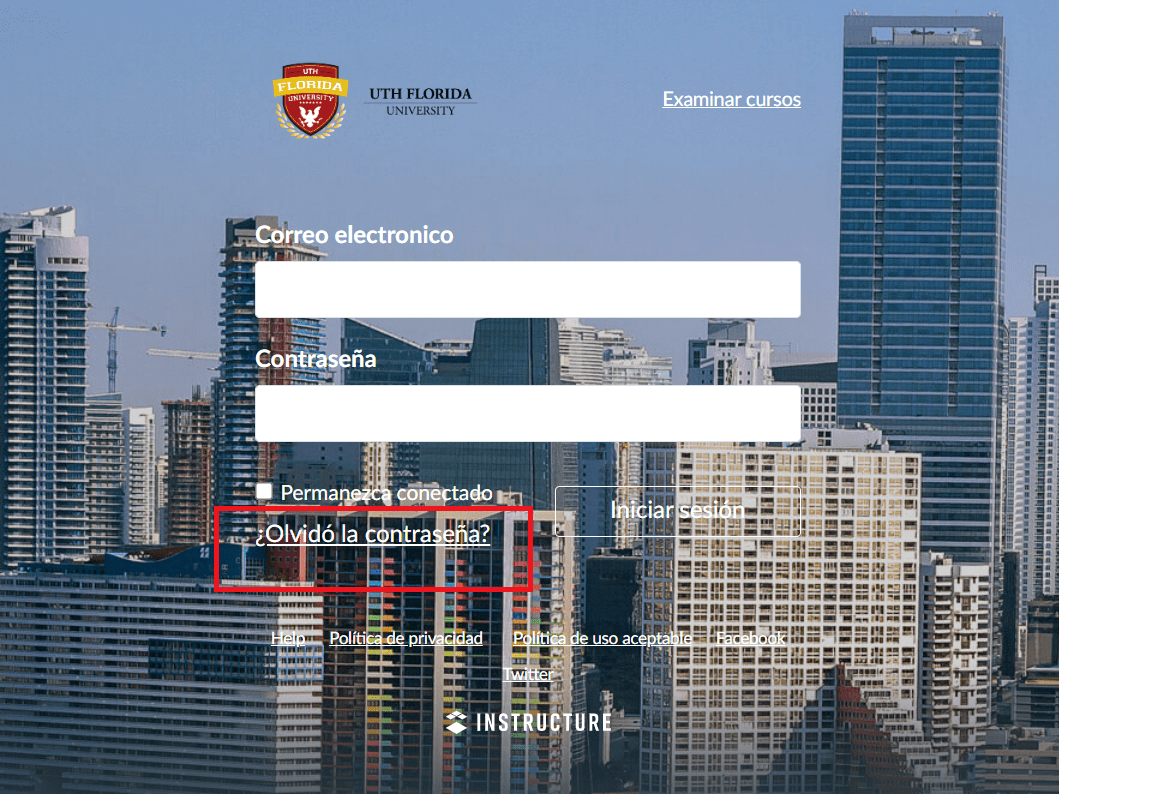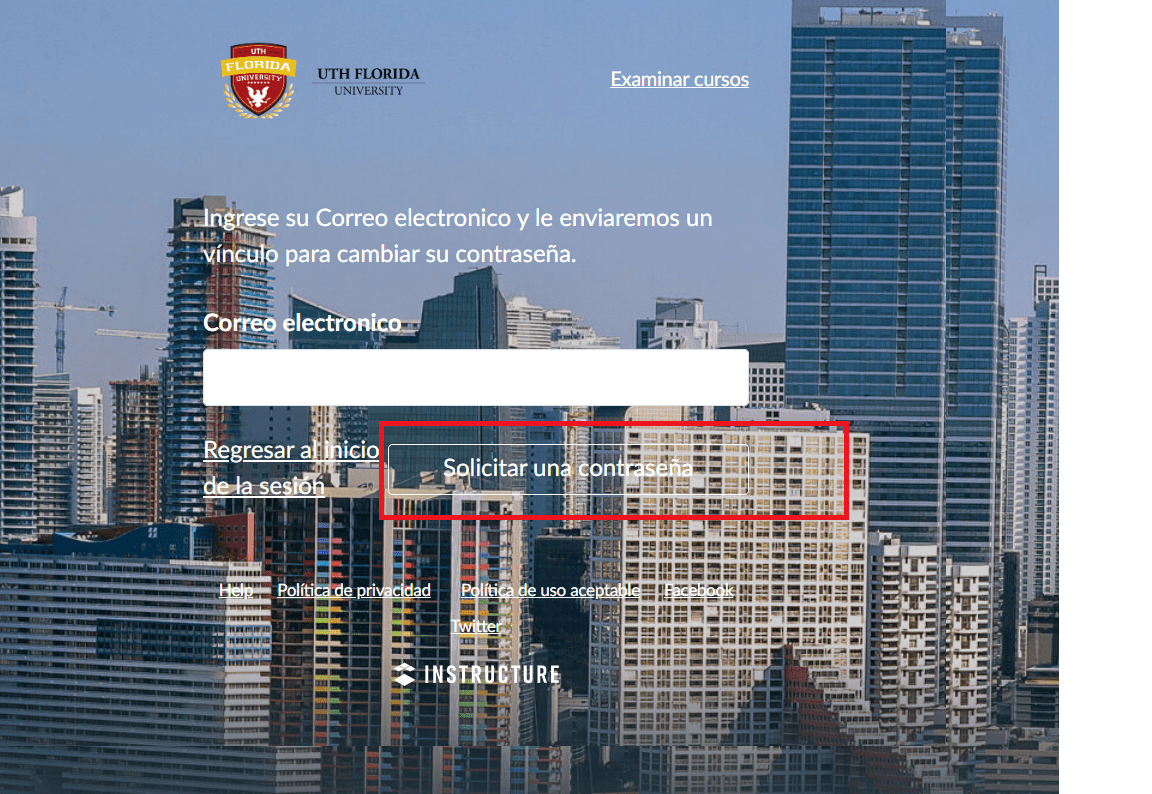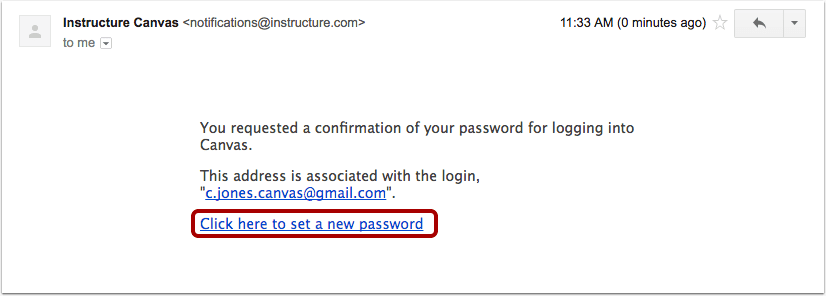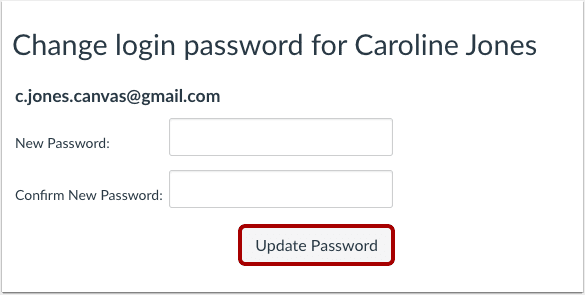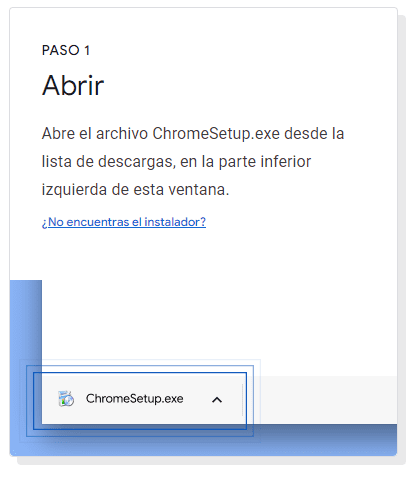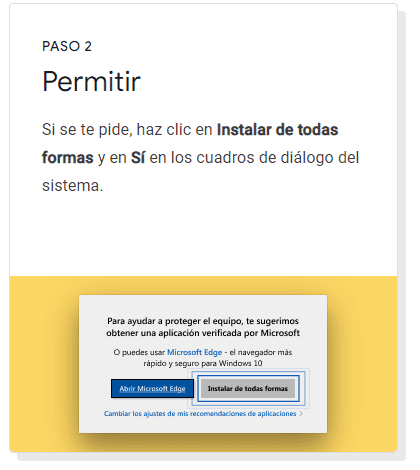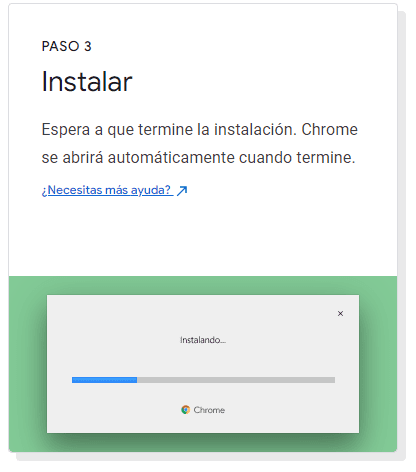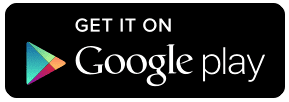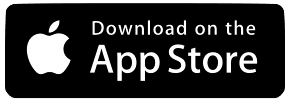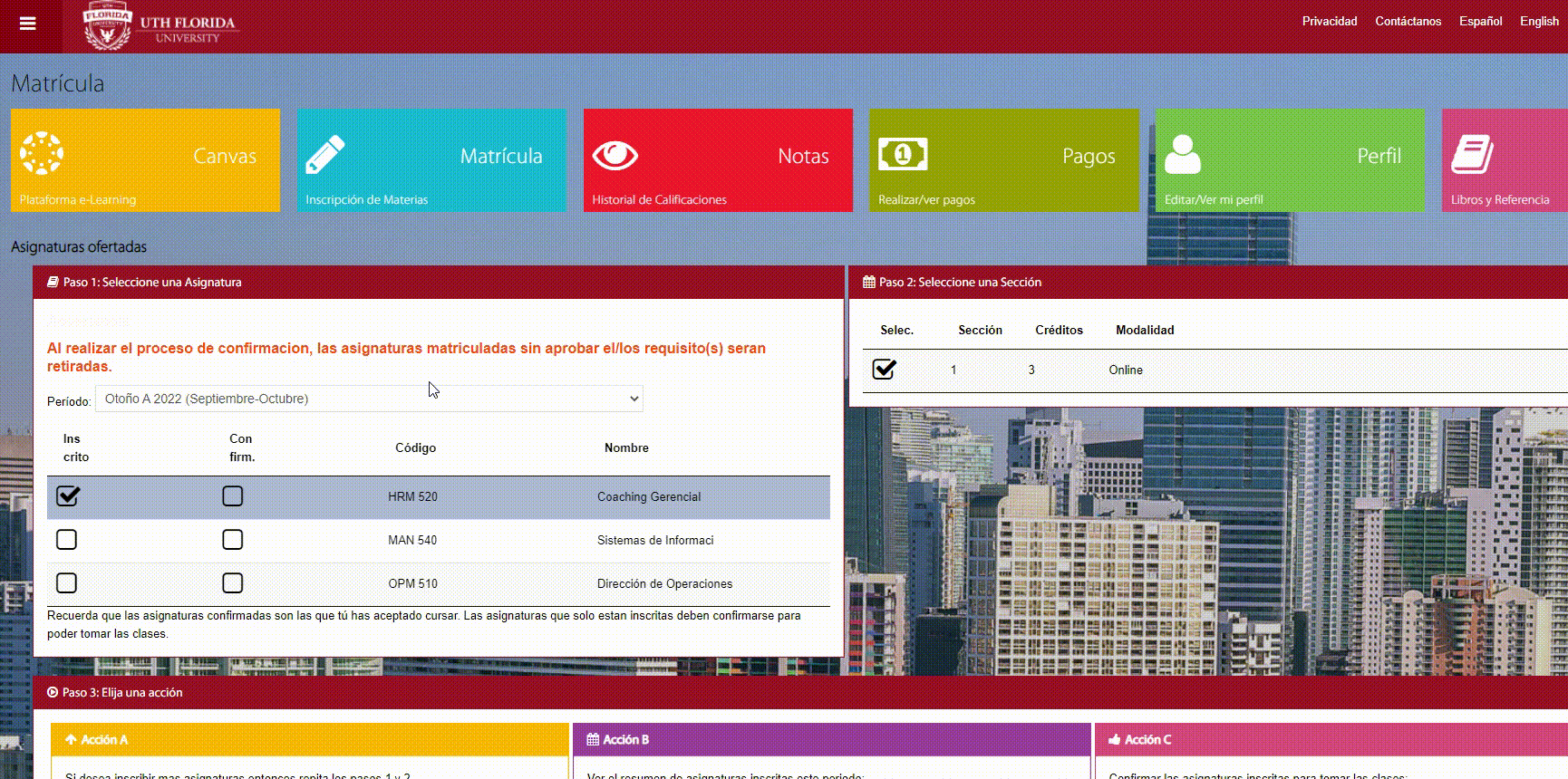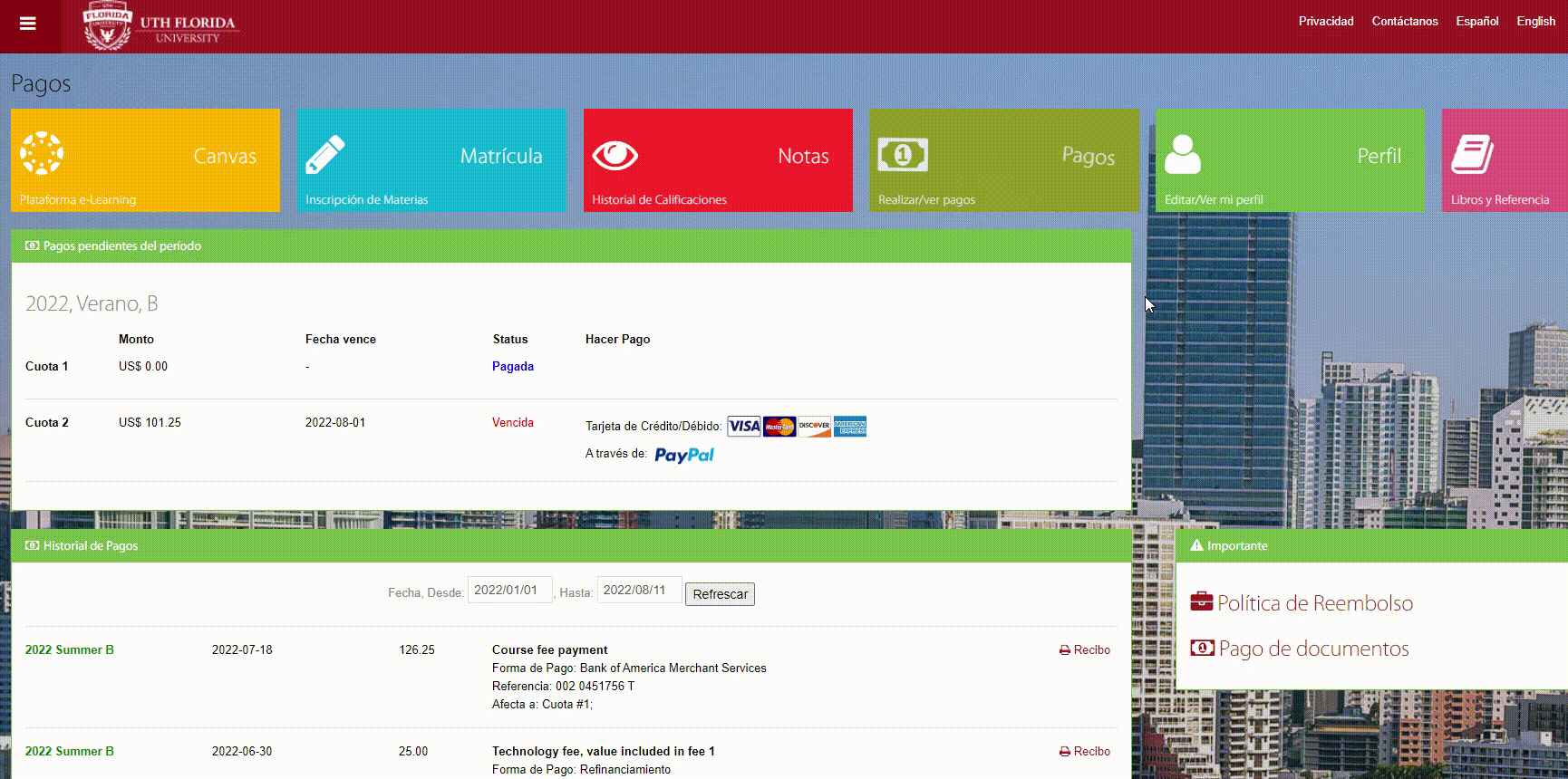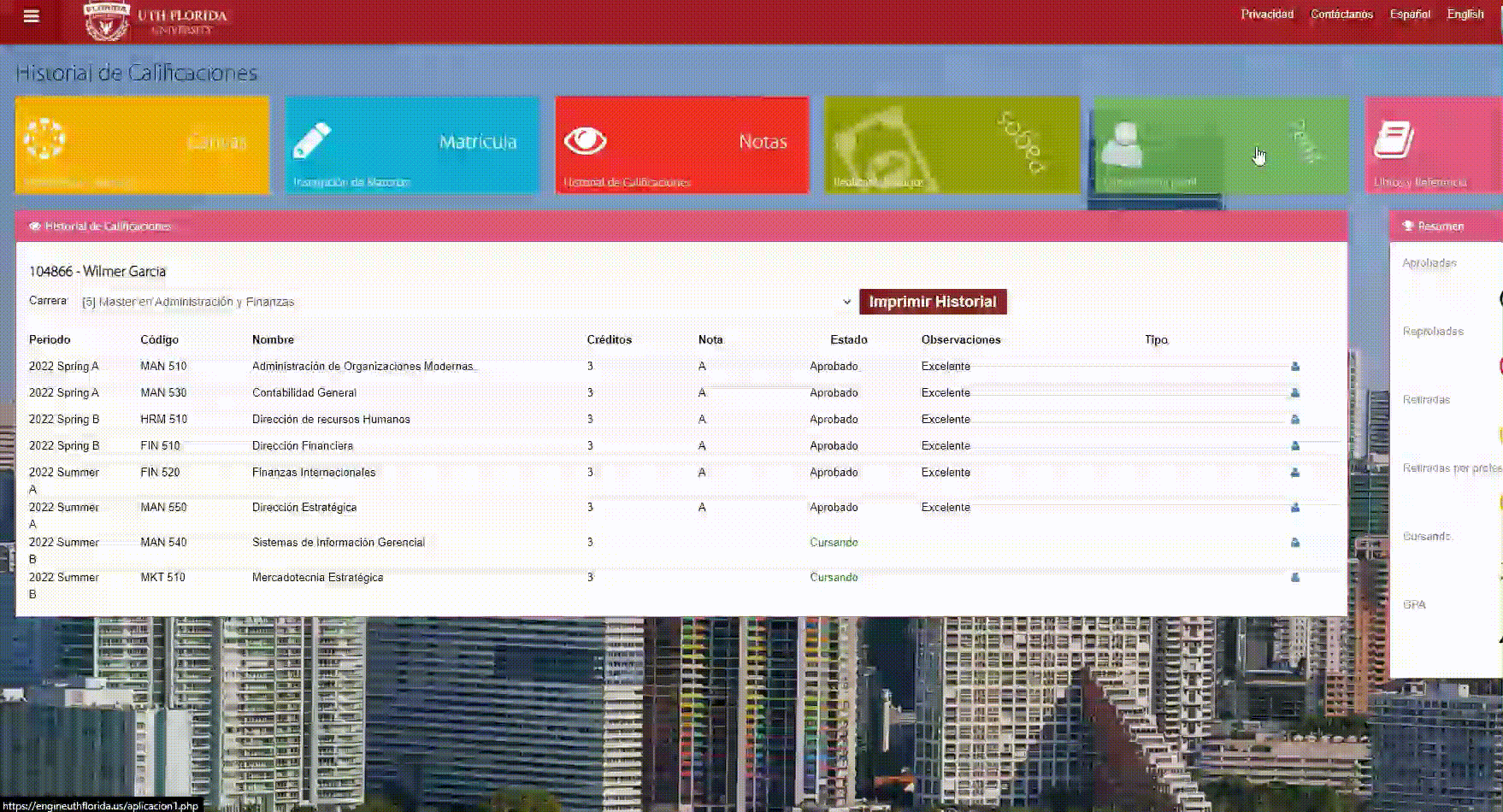Como iniciar sesión en Canvas
Para iniciar sesión desde un ordenador o compuradora ingrese al siguiente URL: https://uthflorida.instructure.com/login/canvas.
Verificar nombre de usuario y contraseña
- Asegúrese de usar el nombre de usuario y la contraseña correctos.
- Si su nombre de usuario y contraseña le fueron proporcionados por su asesor de admisión y tiene problemas para iniciar sesión, comuníquese con su asesor académico. (Es posible que se haya cambiado sus credenciales de inicio de sesión).
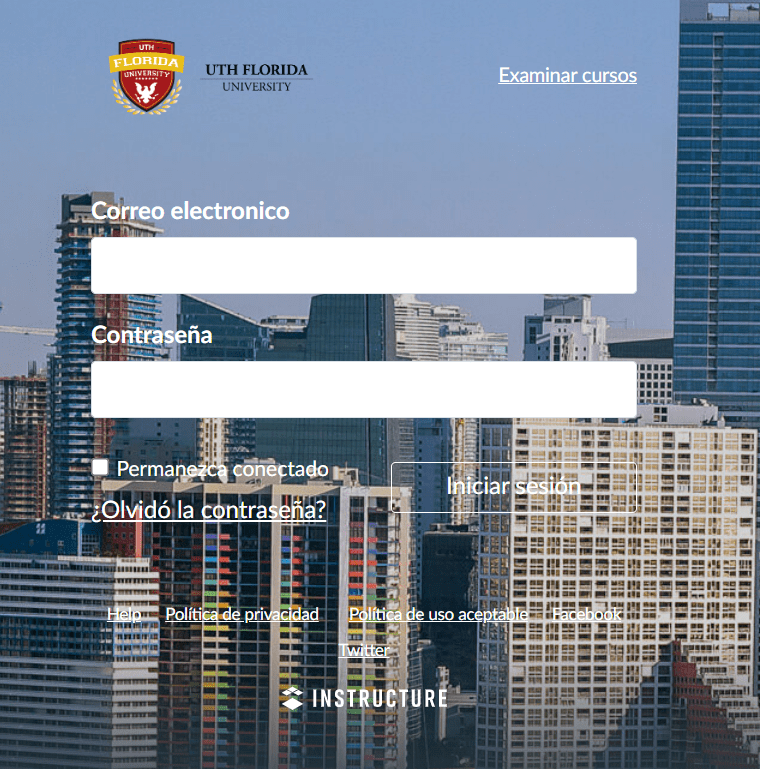
¿Como cambiar la contraseña en Canvas?
¿Como cambiar la contraseña en Canvas?
Paso 1
Paso 2
Paso 3
Paso 4
Paso 5
Paso 6
Paso 7
Paso 1
Paso 2
Paso 3
Paso 4
Paso 5
Paso 6
Paso 7
¿Como descargar los navegadores de escritorio para iniciar sesión en Canvas?
¿Como descargar los navegadores de escritorio para iniciar sesión en Canvas?
¿Como descargar Canvas en dispositivos móviles?
¿Como descargar Canvas en dispositivos móviles?
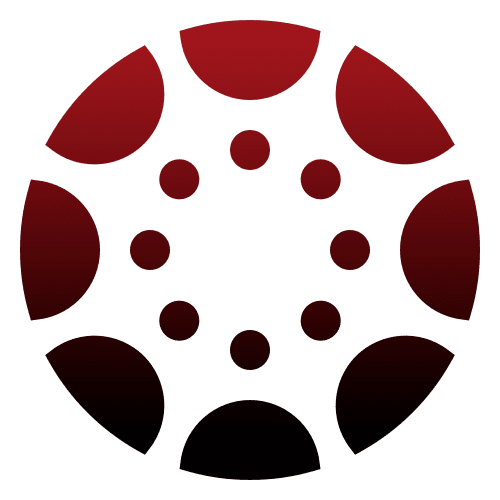
Funciones del portal del estudiante
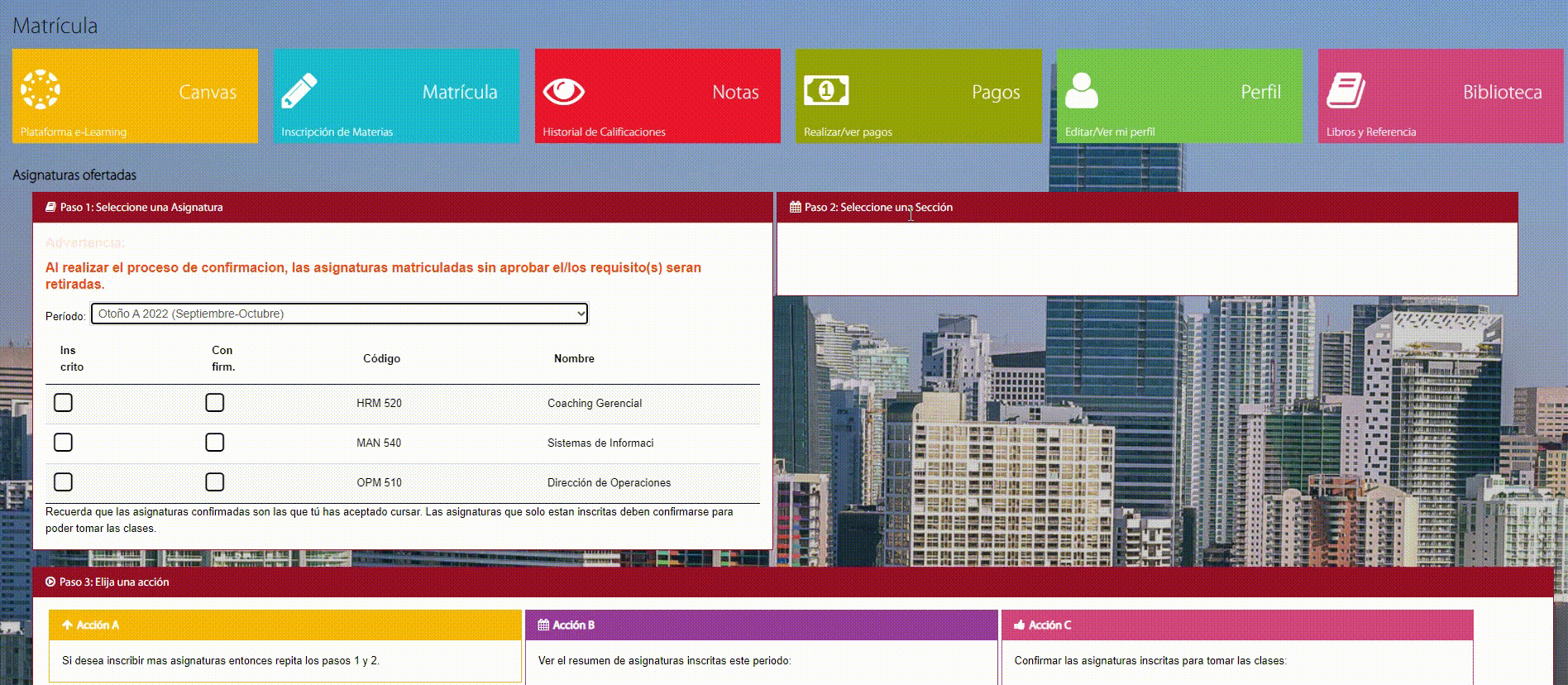
Para iniciar sesión desde un ordenador ingrese al siguiente
- En esta plataforma podrá realizar diversas tareas exclusivas para nuestros estudiantes tales como:
- Ingresar a la plataforma de clases en línea (CANVAS)
- Inscribir materias o asignaturas
- Consultar sus calificaciones
- Consultar su historial de materias cursadas
- Realizar pagos y consultar su estado de cuenta
- Administrar su perfil de estudiante
Inscribir asignaturas
Realizar pagos
Administrar su perfil de estudiante
Solicitar documentos
Inscribir asignaturas
Realizar pagos
Administrar su perfil de estudiante
Solicitar documentos